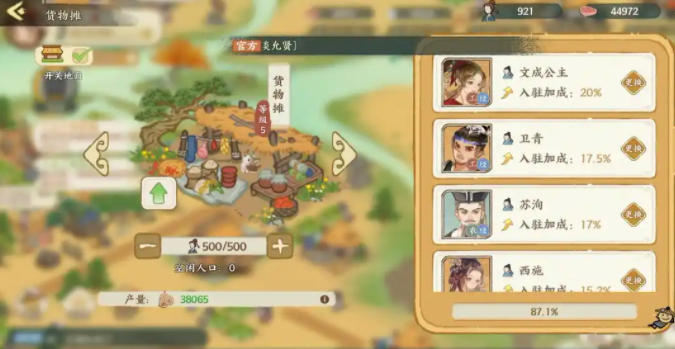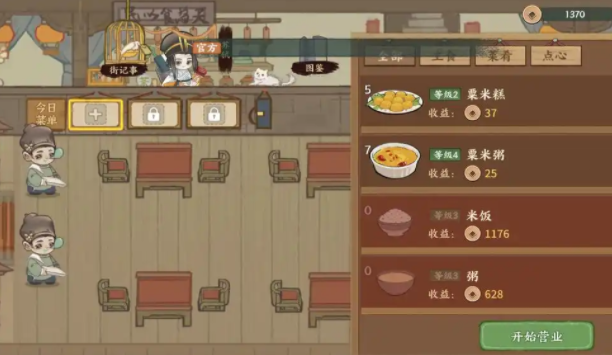华夏绘世录建筑类型分享
时间:2025-09-20 | 作者: | 阅读:320华夏绘世录建筑类型分享?或许有许多的朋友还不明白华夏绘世录建筑布局攻略,下面由心愿游戏小编为你介绍一下吧,快来看看吧。
在这个游戏里,每一个建筑都有不同的功能属性,其中一大类最就是最主要的建筑,这一类建筑起到的都是功能建筑的作用,就比如玩家可以在场景里放置星象台,既可以起到标识的作用,又能提供资源的生产,在星象台又可以采集到木材,铁矿以及各种资源,可以帮助玩家提升整体的建筑等级,另外游戏里并不只是一个朝代,玩家可以跟随时代的变迁体验到各个不同朝代的人文风貌,这时候建筑也会不断发生变化,每过一个时代里面都会出现独特的建筑,玩家可以在这个过程中感受到时代意义,同时这些建筑,也可以让玩家在特定的区域去处理政务。
想要建造建筑,玩家首先需要做的就是收集铜币,你是建造和升级建筑的基础,同时用这些铜币也可以培养角色解锁更多的兵种,前期玩家可以多去收集一些基础的木材,并且通过完成任务的方式获得铜币,这样才能完成基础空间布局的建造,等到玩家的等级提升到10级之后,还可以解锁杂货铺,杂货铺可以稳定的获取大量的铜币,解锁完杂货铺之后,玩家就需要把游戏里的人口提升到5级,等级变高之后,整体的人口容量就会更多一些,杂货铺的数量也会变得更多,这样能让这些角色辅助杂货店的运营。
如果还有其他剩余的人口的话,就可以派出他们去进行粮食的耕种,这些粮食可以为后续的饭馆积累食材,粮食也可以通过售卖转化成铜币,名士还有一个远远不够,玩家还需要让更多角色都入住到城镇中,每个角色都会有不同的特性,玩家可以借助这些角色的相应特性,不断提升铜钱的收益,这样就可以在城镇中修建一些店铺,店铺通过经营的方式还可以源源不断的让玩家获得资源,但有了店铺之后就需要招募掌柜,这样玩家就不用紧盯店铺,可以自行让店铺经营。
来源:https://www.wandoujia.com/apps/8396106/8784413501283244590.html
免责声明:文中图文均来自网络,如有侵权请联系删除,心愿游戏发布此文仅为传递信息,不代表心愿游戏认同其观点或证实其描述。
相关文章
更多-
- 《华夏绘世录》山河宝地活动玩法攻略-挖掘技巧与奖励解析
- 时间:2025-12-03
-
- 华夏绘世录怎么选择名士阵容
- 时间:2025-12-01
-
- 华夏绘世录怎么选择瑞兽
- 时间:2025-12-01
-

- 华夏绘世录灵石矿脉怎么玩
- 时间:2025-11-24
-
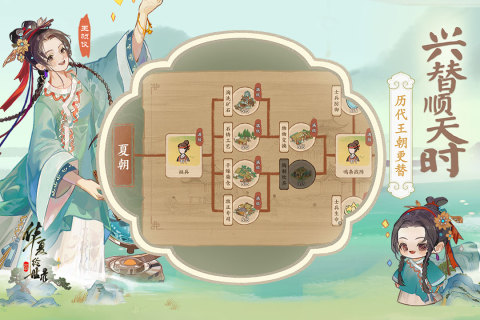
- 2025冷门又好玩的游戏推荐
- 时间:2025-11-22
-

- 华夏绘世录人物图鉴
- 时间:2025-11-22
-
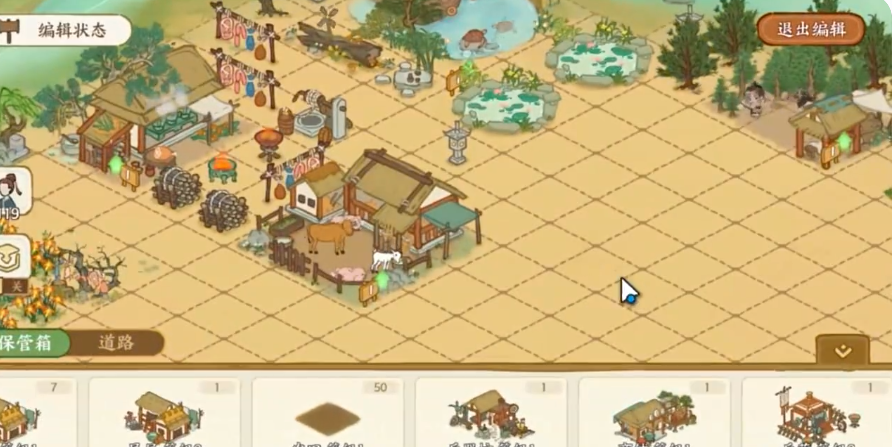
- 华夏绘世录什么时候公测
- 时间:2025-11-22
-

- 华夏绘世录草坪怎么布局
- 时间:2025-11-21
大家都在玩
大家都在看
更多-

- 经商类网络游戏推荐
- 时间:2025-12-03
-

- 魔兽世界军团再临remix狂暴战神器隐藏外观解锁方法
- 时间:2025-12-03
-

- 魔兽世界军团再临remix防战神器隐藏外观解锁方法
- 时间:2025-12-03
-

- 魔兽世界军团再临remix邪DK神器隐藏外观解锁方法
- 时间:2025-12-03
-
-

- 暗区突围要塞风暴活动什么时候开启
- 时间:2025-12-03
-

- 幻兽帕鲁手游国内上线时间预测
- 时间:2025-12-03
-

- 《剑星2》采用虚幻5引擎 首发登陆多主机和PC
- 时间:2025-12-03